在每年的毕业季中,有很多大学毕业生或者其他的毕业生就会因为撰写论文而苦恼,不仅仅是苦恼不知道怎么写论文的内容,还苦恼于修改论文页面的最终版面设置。因为国家教育局的要求,所以在写论文的时候要求都非常的严格,将论文内容写完之后还要根据需要的要求修改论文页面的各种格式,比如标题以及正文的字体大小,或者是论文目录的各种格式等等。每当修改论文格式的时候就有很多小伙伴不知道怎么设置,所以在提交论文的时候就会被导师批评。为了帮助小伙伴们快速地解决设置论文格式的问题,现在小编要教大家的就是如何隐藏论文目录中的页码,有需要的小伙伴们可以使用下方小编分享的操作教程来进行设置,一起来试试吧。
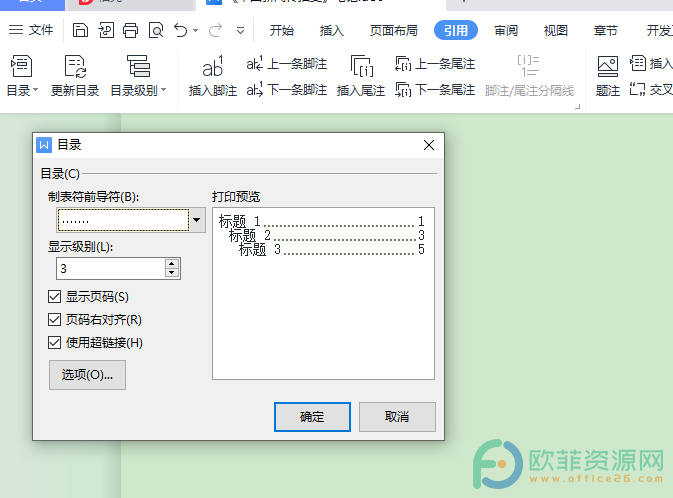
操作步骤
1、蒋需要隐藏页码的文档打开,然后点开工具栏中的引用选项
电脑WPS文档如何选择目录页码右对齐
将论文内容的目录插入到页面中之后,有些小伙伴会发现插入的目录页码是参差不齐的,所以目录页面的版面排版就会看起来是凌乱不堪的,给人一种烦躁的感觉,为了解决这个问题可以

2、打开引用选项之后,在打开的菜单栏中点开目录图标

3、接下来,将展开列表中的自定义目录选项找到并打开窗口
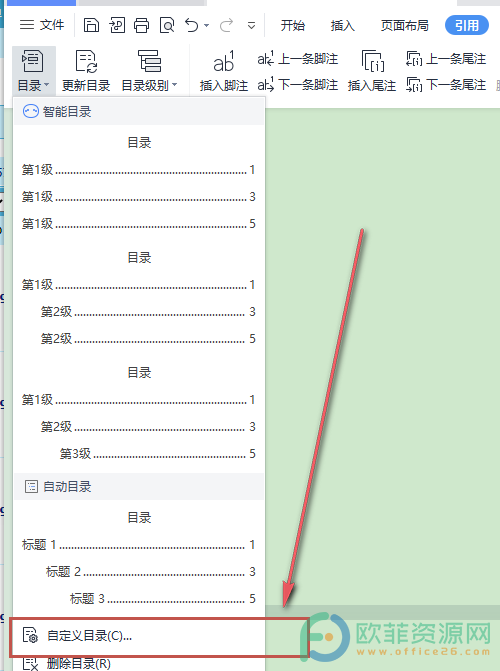
4、最后,将窗口中的显示页码选项取消勾选,再点击确定按钮就可以了
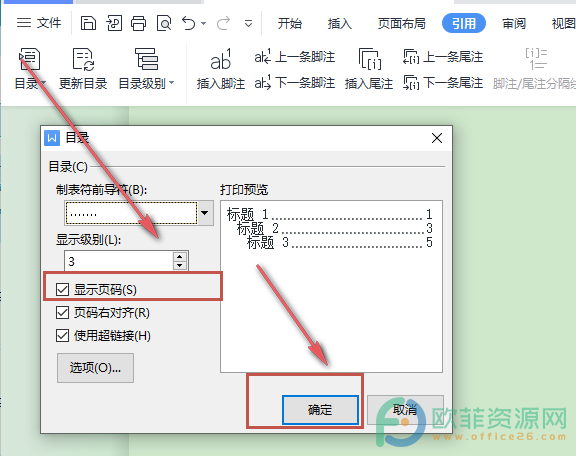
将论文目录插入之后,若是想要将目录中的页码隐藏起来,可以将工具栏中的引用选项打开,然后点开菜单栏中的目录图标,再将展开列表中的自定义目录选项找到并打开,最后取消勾选显示页码就可以了。
电脑版wps表格如何更改条形图包含的数据
现在很多的学生党和上班族都会选择使用wps这款办公软件,可以给用户带来很多的便利。其中在wps软件中经常会接触到编辑表格的情况,当用户的表格的数据太过复杂,容易让人看得



